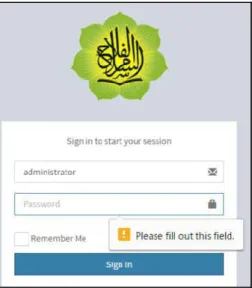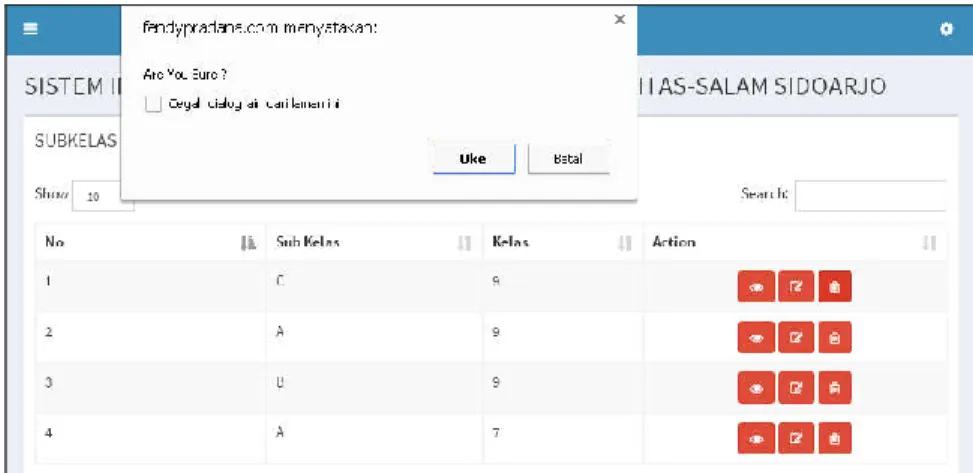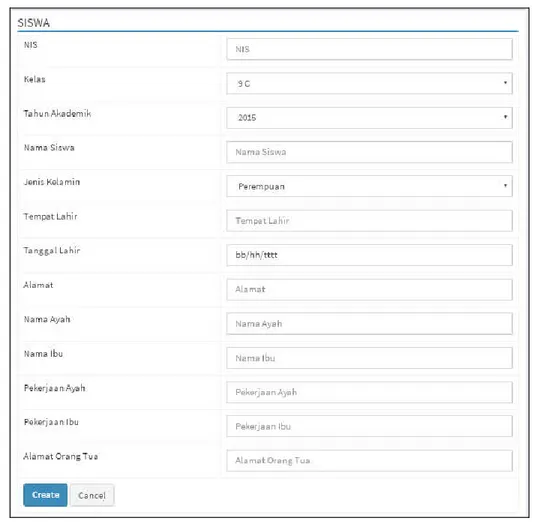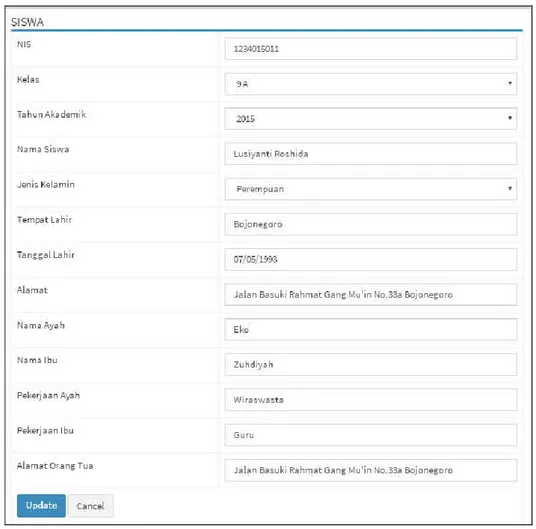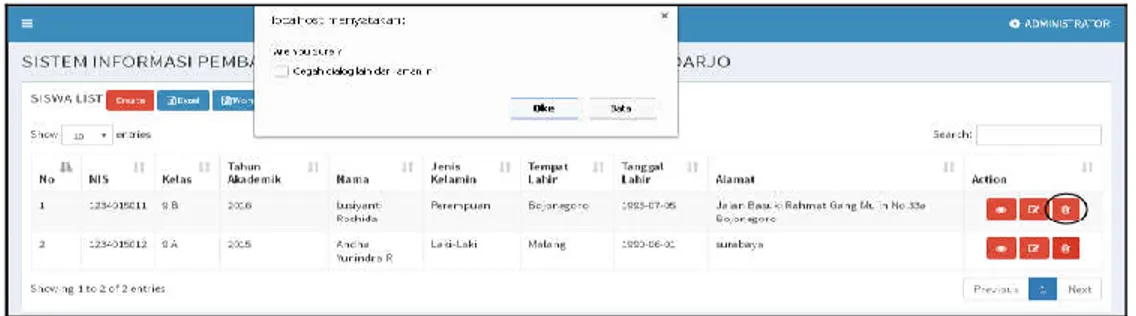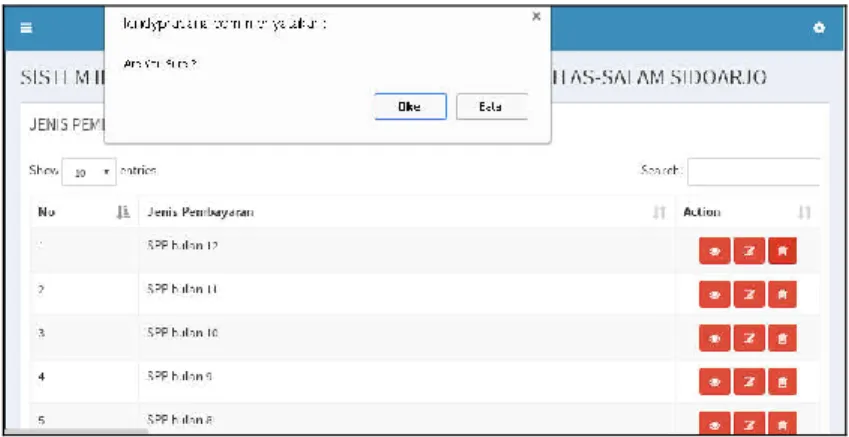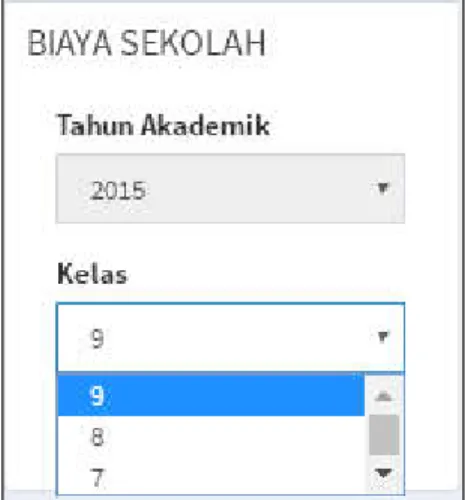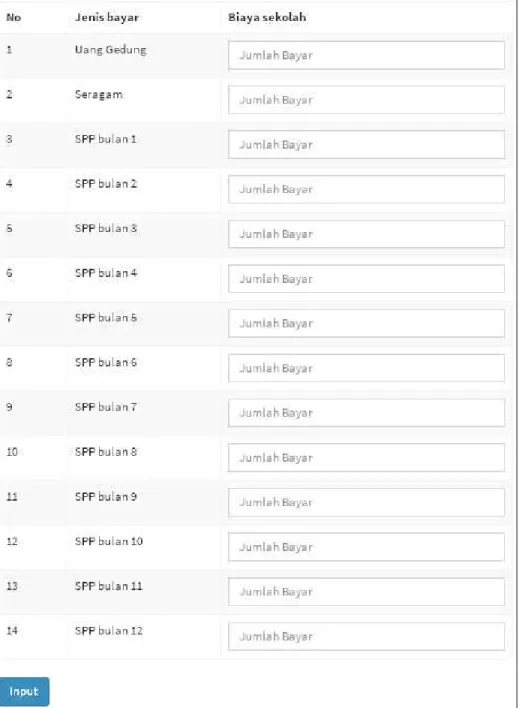4.3.1.1. Uji Coba Login
Uji coba login adalah uji coba untuk proses login user ke aplikasi, tanpa proses login user tidak bisa mengakses aplikasi.
Gambar 4.1. Uji Coba Login
Berdasarkan gambar 4.1. dijelaskan bahwa sebelum user pegawai atau user orang tua masuk ke aplikasi, diharus untuk melakukan login, username dan password sudah terdaftar di database. Username dan password harus keduanya benar dan tidak boleh kosong.
Jika data yang dimasukkan salah atau tidak ada di dalam database maka akan muncul peringatan seperti gambar 4.2.
4.3.1.2. Uji Coba Tambah Data Kelas
Uji coba tambah data kelas adalah uji coba untuk proses tambah data kelas. Sebelum melakukan proses ini, diharuskan melakukan login.
Gambar 4.3. Uji Coba Tambah Data Kelas
Berdasarkan gambar 4.3. dijelaskan bahwa untuk melakukan tambah data kelas adalah dengan mengisi atribut kelas dan klik simpan.
4.3.1.3. Uji Coba Rubah Data Kelas
Uji coba rubah data kelas adalah uji coba untuk proses rubah data kelas. Sebelum melakukan proses ini, diharuskan melakukan login. Untuk melakukan rubah data kelas bisa dengan klik icon pensil pada kolom action. Setelah diklik, maka akan muncul halaman seperti di bawah ini:
Gambar 4.4. Uji Coba Rubah Data Kelas
Berdasarkan gambar 4.4 untuk merubah data kelas, user bisa langsung merubah data sesuai form yang tersedia, setelah selesai klik update. Maka data secara otomatis akan berubah pada database.
4.3.1.4. Uji Coba Hapus Data Kelas
Uji coba hapus data kelas adalah uji coba untuk proses menghapus data kelas. Sebelum melakukan proses ini, diharuskan melakukan login terlebih dahulu.
Gambar 4.5. Uji Coba Hapus Data Kelas
Berdasarkan gambar 4.5 dijelaskan untuk menghapus data kelas dilakukan dengan cara klik icon tempat sampah pada baris/data yang akan dihapus, maka akan muncul pesan peringatan apakah anda yakin (untuk menghapus data)
4.3.1.5. Uji Coba Tambah Data Subkelas
Uji coba tambah data subkelas adalah uji coba untuk proses tambah data subkelas. Sebelum melakukan proses ini, diharuskan melakukan login.
Gambar 4.6. Uji Coba Tambah Data Subkelas
Berdasarkan gambar 4.6. dijelaskan bahwa untuk melakukan tambah data subkelas adalah dengan mengisi atribut subkelas dan klik simpan.
4.3.1.6. Uji Coba Rubah Data Subkelas
Uji coba rubah data subkelas adalah uji coba untuk proses rubah data subkelas. Sebelum melakukan proses ini, diharuskan melakukan login. Untuk melakukan rubah data subkelas bisa dengan klik icon pensil pada kolom action. Setelah diklik, maka akan muncul halaman seperti di bawah ini:
Gambar 4.7. Uji Coba Rubah Data Subkelas
Berdasarkan gambar 4.7 untuk merubah data subkelas, user bisa langsung merubah data sesuai form yang tersedia, setelah selesai klik update. Maka data secara otomatis akan berubah pada database.
4.3.1.7. Uji Coba Hapus Data Subkelas
Uji coba hapus data subkelas adalah uji coba untuk proses menghapus data subkelas. Sebelum melakukan proses ini, diharuskan melakukan login terlebih dahulu.
Berdasarkan gambar 4.8 dijelaskan untuk menghapus data subkelas dilakukan dengan cara klik icon tempat sampah pada baris/data yang akan dihapus, maka akan muncul pesan peringatan apakah anda yakin (untuk menghapus data)
4.3.1.8. Uji Coba Tambah Data Siswa
Uji coba tambah data siswa adalah uji coba untuk proses tambah data siswa. Sebelum melakukan proses ini, diharuskan melakukan login.
Gambar 4.9. Uji Coba Tambah Data Siswa
Berdasarkan gambar 4.9. dijelaskan bahwa untuk melakukan tambah data siswa adalah dengan mengisi atribut NIS, kelas, tahun akademik, nama, jenis
kelamin, tempat lahir, tanggal lahir, alamat, nama ayah, nama ibu dan klik simpan.
4.3.1.9. Uji Coba Rubah Data Siswa
Uji coba rubah data siswa adalah uji coba untuk proses rubah data siswa. Sebelum melakukan proses ini, diharuskan melakukan login. Untuk melakukan rubah data siswa bisa dengan klik icon pensil pada kolom action. Setelah diklik, maka akan muncul halaman seperti di bawah ini:
Gambar 4.10. Uji Coba Rubah Data Siswa
Berdasarkan gambar 4.10 untuk merubah data siswa, user bisa langsung merubah data sesuai form yang tersedia, setelah selesai klik update. Maka data secara otomatis akan berubah pada database.
4.3.1.10. Uji Coba Hapus Data Siswa
Uji coba hapus data siswa adalah uji coba untuk proses menghapus data siswa. Sebelum melakukan proses ini, diharuskan melakukan login terlebih dahulu.
Gambar 4.11. Uji Coba Hapus Data Jenis Siswa
Berdasarkan gambar 4.11 dijelaskan untuk menghapus data siswa dilakukan dengan cara klik icon tempat sampah pada baris/data yang akan dihapus, maka akan muncul pesan peringatan apakah anda yakin (untuk menghapus data)
4.3.1.11. Uji Coba Tambah Data Jenis Pembayaran
Uji coba tambah data jenis pembayaran adalah uji coba untuk proses tambah data jenis pembayaran. Sebelum melakukan proses, ini diharuskan melakukan login.
Gambar 4.12. Uji Coba Tambah Data Jenis Pembayaran
Berdasarkan gambar 4.12. dijelaskan bahwa untuk melakukan tambah data kelas adalah dengan mengisi atribut jenis pembayaran dan klik simpan.
4.3.1.12. Uji Coba Rubah Data Jenis Pembayaran
Uji coba rubah data jenis pembayaran adalah uji coba untuk proses rubah data jenis pembayaran. Sebelum melakukan proses ini, diharuskan melakukan login. Untuk melakukan rubah data jenis pembayaran bisa dengan klik icon pensil pada kolom action. Setelah diklik, maka akan muncul halaman seperti di bawah ini:
Gambar 4.13. Uji Coba Rubah Data Jenis Pembayaran
Berdasarkan gambar 4.13 untuk merubah data jenis pembayaran, user bisa langsung merubah data sesuai form yang tersedia, setelah selesai klik update. Maka data secara otomatis akan berubah pada database.
4.3.1.13. Uji Coba Hapus Data Jenis Pembayaran
Uji coba hapus data jenis pembayaran adalah uji coba untuk proses menghapus data jenis pembayaran. Sebelum melakukan proses ini, diharuskan melakukan login terlebih dahulu.
Berdasarkan gambar 4.14 dijelaskan untuk menghapus data jenis pembayaran dilakukan dengan cara klik icon tempat sampah pada baris/data yang akan dihapus, maka akan muncul pesan peringatan apakah anda yakin (untuk menghapus data)
4.3.1.14. Uji Coba Rubah Data Biaya Sekolah
Uji coba rubah data biaya sekolah merupakan uji coba untuk proses rubah data biaya sekolah. Sebelum melakukan proses in, diharuskan melakukan login terlebih dahulu.
Gambar 4.15. Pilih Data Tahun Akademik
Berdasarkan gambar 4.15 langkah awal untuk merubah data biaya sekolah adalah dengan memilih data tahun akademik.
Langkah selanjutnya adalah seperti yang terlihat pada gambar 4.16, dengan memilih data kelas.
Gambar 4.17. Uji Coba Rubah Data Biaya Sekolah
Berdasarkan gambar 4.17 untuk merubah data biaya sekolah, user bisa langsung merubah data sesuai form yang tersedia, setelah selesai klik update. Maka data secara otomatis akan berubah pada database
4.3.2. Uji Coba Untuk User Orang Tua
Uji coba user orang tua ini adalah uji coba yang ditujukan hanya untuk apa saja yang dapat dilakukan user orang tua di aplikasi. Uji coba user orang tua diantaranya sebagai berikut :
4.3.2.1. Uji Coba Informasi Pembayaran Siswa
Uji coba informasi pembayaran siswa adalah uji coba untuk proses melihat informasi pembayaran salah satu siswa. Proses ini hanya dapat diakses oleh user orang tua. User orang tua hanya dapat melihat informasi pembayaran siswa yang dimiliki oleh putra atau putrinya. Hanya dengan klik sub menu Info Siswa, akan muncul tampilan yang terlihat pada gambar 4.18.
Berdasarkan gambar 4.18 pada baris atas terdapat biodata siswa yang dimiliki oleh putra atau putri orang tua yang sedang login. Pada baris bawah terdapat informasi data pembayaran yang sudah dibayar. Terdapat juga rincian atau detail pembayaran yang telah dilakukan, lengkap dengan tanggal pembayarannya.
4.3.2.2. Uji Coba Upload Bukti Bayar
Uji coba upload bukti bayar adalah uji coba untuk proses bukti bayar pembayaran yang sudah dilakukan melalui ATM (Anjungan Tunai Mandiri) atau melalui teller bank. Proses ini hanya dapat dilakukan oleh user orang tua.
Gambar 4.19. Uji Coba Upload Bukti Bayar
Berdasarkan gambar 4.19 dijelaskan untuk mengupload bukti bayar, caranya adalah dengan memilih foto bukti bayar dengan format .jpg/.png/.gif. Selanjutnya mengisi keterangan jenis bayar yang telah dilakukan dan akan dikonfirmasikan ke pihak keuangan. Jika sudah selesai, klik submit dan data akan tersimpan ke database. Kemudian data akan diteruskan ke user keuangan untuk dilakukan validasi pembayaran dan update status pembayaran.
4.3.3. Uji Coba Untuk User Pegawai Keuangan
Uji coba user pegawai keuangan ini adalah uji coba yang ditujukan hanya untuk apa saja yang dapat dilakukan user pegawai keuangan di aplikasi. Uji coba user pegawai keuangan diantaranya sebagai berikut :
4.3.3.1. Uji Coba Laporan Siswa
Uji coba laporan siswa adalah uji coba untuk proses melihat laporan siswa yang berisi data seluruh siswa yang sudah melakukan pembayaran maupun yang masih mempunyai tunggakan pembayaran. Proses ini hanya dapat dilakukan oleh user pegawai keuangan.
Gamabar 4.20. Pilih
Berdasarkan gambar 4.20 untuk dapat melihat laporan siswa, user diminta untuk memilih tahun akademik, kelas dan jenis bayar. Kemudian klik tombol lihat. Selanjutnya aplikasi akan menampilkan seluruh siswa pada tahun akademik, kelas dan jenis bayar yang telah dipilih oleh user. Data yang
ditampilkan yaitu data siswa beserta rincian pembayaran yang sudah maupun yang belum dilakukan.
4.3.3.2. Uji Coba Konfirmasi Pembayaran
Uji coba konfirmasi pembayaran adalah uji coba untuk proses konfirmasi pembayaran siswa berdasarkan bukti bayar yang sudah diupload oleh user orang tua siswa. Proses ini hanya dapat dilakukan oleh user pegawai keuangan.
Gambar 4.21. Uji Coba Konfirmasi Pembayaran
Berdasarkan gambar 4.21 untuk melakukan konfirmasi pembayaran adalah dengan cara menekan t
Setelah tombol ditekan, maka akan muncul halaman yang terlihat pada gambar 4.22.
4.3.3.3. Uji Coba Update Pembayaran Siswa
Uji coba update pembayaran sekolah adalah uji coba untuk proses update data pembayaran sekolah yang dilakukan oleh siswa. Setelah proses update data pembayaran dilakukan, nantinya user orang tua akan mendapatkan notifikasi tentang jenis pembayaran dan nominal pembayaran yang sudah dibayarkan oleh
putra-putri nya ke pegawai keuangan.Hanya user keuangan yang dapat melakukan proses pembayaran sekolah.
Gambar 4.22. Cari Data Siswa
Langkah pertama yaitu memasukkan NIS siswa, lalu klik search untuk mendapatkan riwayat data pembayaran sekolah yang sudah dibayar atau yang belum dibayar oleh siswa.
Gambar 4.23. Data Siswa yang Dicari
Pada gambar 4.23 merupakan data siswa dari hasil pencarian yang dilakukan. Terdapat juga riwayat pembayaran siswa dari hasil pencarian yang dilakukan. Pada riwayat pembayaran terdapat informasi pembayaran yang sudah dibayarkan siswa.
Gambar 4.24. Input Jenis Pembayaran, Tanggal dan Nominal Pembayaran Setelah data siswa dan riwayat pembayaran telah ditemukan, user keuangan baru bisa memulai input jenis pembayaran, tanggal pembayaran dan nominal pembayaran yang telah dibayarkan oleh siswa.
Gambar 4.25. Update Riwayat Pembayaran Siswa
Pada gambar 4.25 sebagai contoh, siswa telah melakukan pembayaran uang seragam dengan nominal Rp 150,000 pada tanggal 20September 2016 . Dan setelah data pembayaran diinput, pada gambar 4.17 terlihat bahwa ada perubahan
data pada baris seragam. Nominal uang yang sudh dibayar yang sebelumnya Rp 200,000 berubah menjadi Rp 350,000. Dan pada detail pembayaran mucul data pembayaran seragam sebesar Rp 150,000 yang dilakukan pada tanggal 20 September 2016.
4.3.4. Uji Coba Untuk User Kepala Sekolah
Uji coba user kepala sekolah ini adalah uji coba yang ditujukan hanya untuk apa saja yang dapat dilakukan user kepala sekolah di aplikasi. Uji coba user kepala sekolah diantaranya sebagai berikut :
4.3.4.1. Uji Coba Laporan Keuangan Sekolah
Uji coba laporan keuangan sekolah adalah uji coba untuk proses laporan pembayaran sekolah. Proses ini hanya berlaku untuk user kepala sekolah. Pada laporan keuangan sekolah ini terdapat informasi jumlah pemasukan uang sekolah harian, bulanan dan tahunan.
Berdasarkan gambar 4.26 dijelaskan untuk melihat laporan keuangan sekolah bisa dilakukan dengan mengatur berdasarkan harian/tanggal, bulanan atau tahunan. Setelah itu menentukan tanggal/bulan/tahun awal dan menentukan tanggal/bulan/tahun akhir, kemudian klik lihat. Selanjutnya akan muncul detail laporan sesuari periode yang telah dipilih. Laporan keuangan sekolah tersebut dapat dieksport ke dalam file excel atau word atau PDF.
4.3.4.2. Uji Coba Persentase Keuangan Sekolah
Uji coba persentase keuangan sekolah adalah uji coba untuk proses melihatpersentase pembayaran sekolah. Proses ini hanya berlaku untuk user kepala sekolah. Pada persentasekeuangan sekolah ini terdapat informasi jumlah pemasukan uang sekolah harian, bulanan dan tahunan.
Gambar 4.27. Uji Coba Persentase Keuangan Sekolah
Berdasarkan gambar 4.27 dijelaskan untuk melihat persentase keuangan sekolah bisa dilakukan dengan mengatur berdasarkan harian/tanggal, bulanan atau tahunan. Setelah itu menentukan tanggal/bulan/tahun awal dan menentukan tanggal/bulan/tahun akhir, kemudian klik lihat. Selanjutnya akan muncul persentase keuangan sesuari periode yang telah dipilih. Persentase keuangan tersebuh akan tampil dalam bentuk diagram batang.